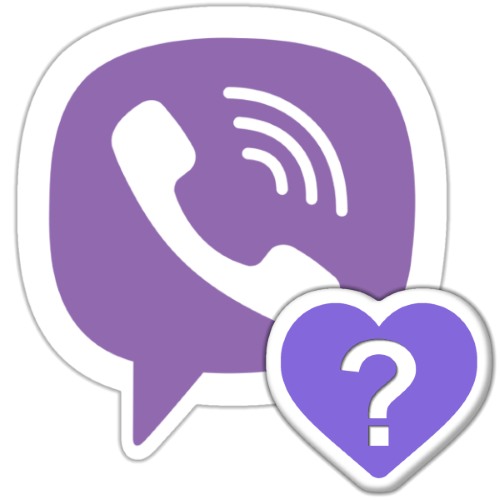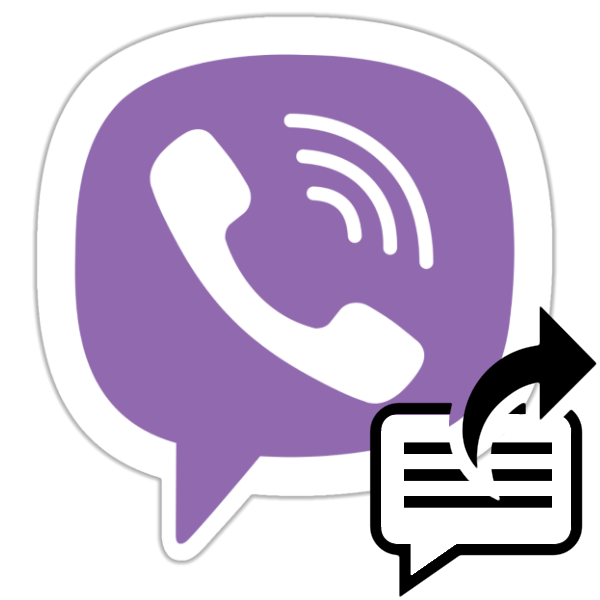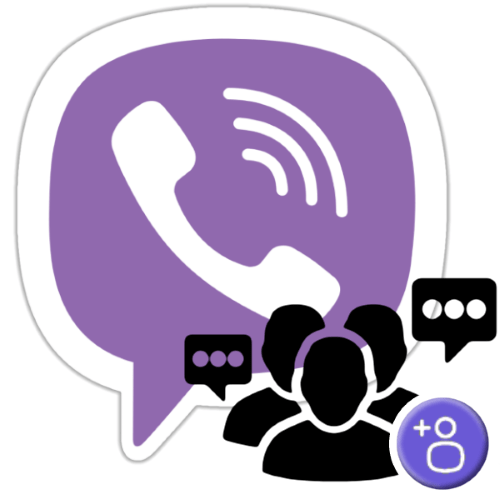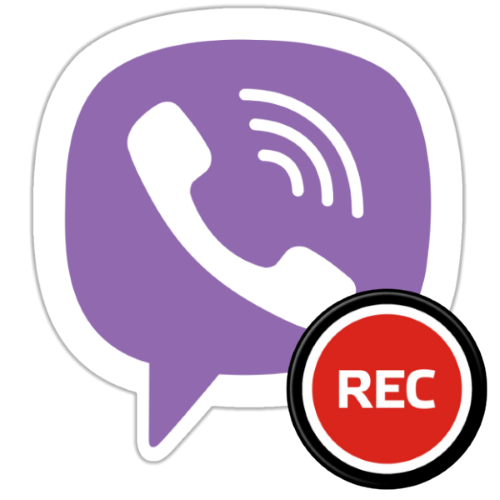Зміст
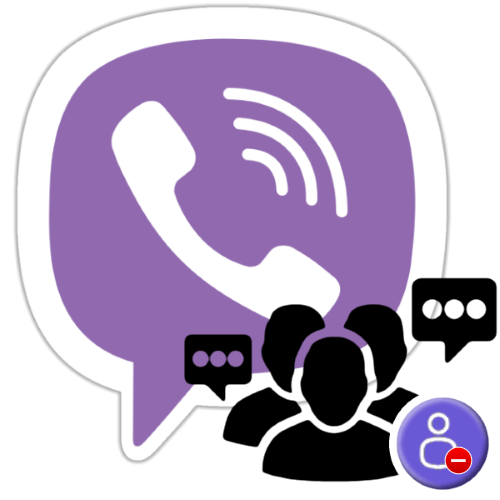
Адміністрування груп і спільнот в Viber для володіє відповідними привілеями користувача не представляє ніяких складнощів. У наступній статті поговоримо про видалення учасників з будь-якого об'єднання в месенджері &8212; з Android-девайса, iPhone і Windows-ПК ця, часом просто необхідна для нормального функціонування паблік операція, здійснюється менше ніж за хвилину.
Видалення учасників із груп та спільнот Viber
Виключити того чи іншого користувача з групового чату або спільноти можуть тільки творець і адміністратори об'єднання, і для них в месенджері передбачені спеціальні опції для швидкого вирішення зазначеної задачі.
Читайте також:
організація групових чатів в месенджері Viber
створення спільноти в месенджері Viber
В залежності від операційної системи, що управляє пристроєм, де встановлено додаток Viber, виберіть інструкцію з представлених далі в статті і дійте. До слова, процес виключення того чи іншого учасника з групи звернемо – ви завжди зможете додати віддаленого користувача в адмініструється вами об'єднання знову.
Читайте також: додаємо учасника в груповий чат Viber
Android
У додатку Viber для Android передбачені всі можливості для ефективного управління створеним вами в месенджері чатом. Алгоритми дій, які передбачають видалення учасників зі звичайних груп і спільнот, практично не відрізняються, але в другому випадку адміністратору об'єднання доступні деякі додаткові функції.
Варіант 1: Група
- Відкрийте месенджер і перейдіть в групу, яку створили і/або адмініструєте.
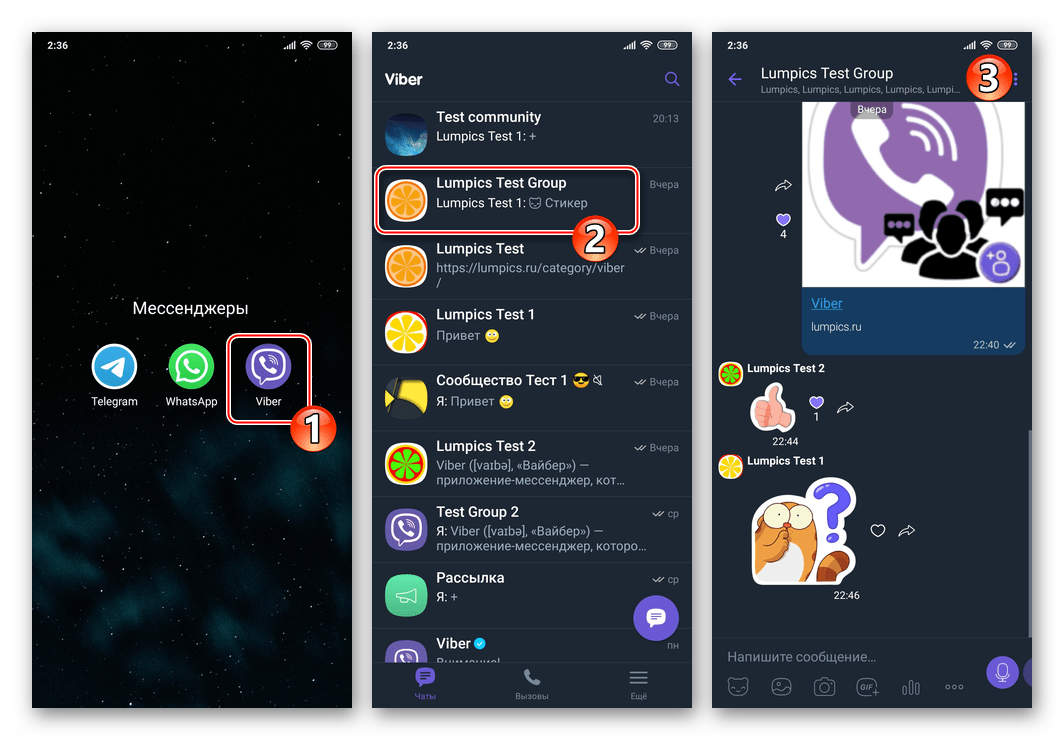
- Тапнув по трьох точках у верхній частині екрану праворуч, викличте меню і натисніть в ньому «інформація»
. Або посуньте містить історію листування область вліво.
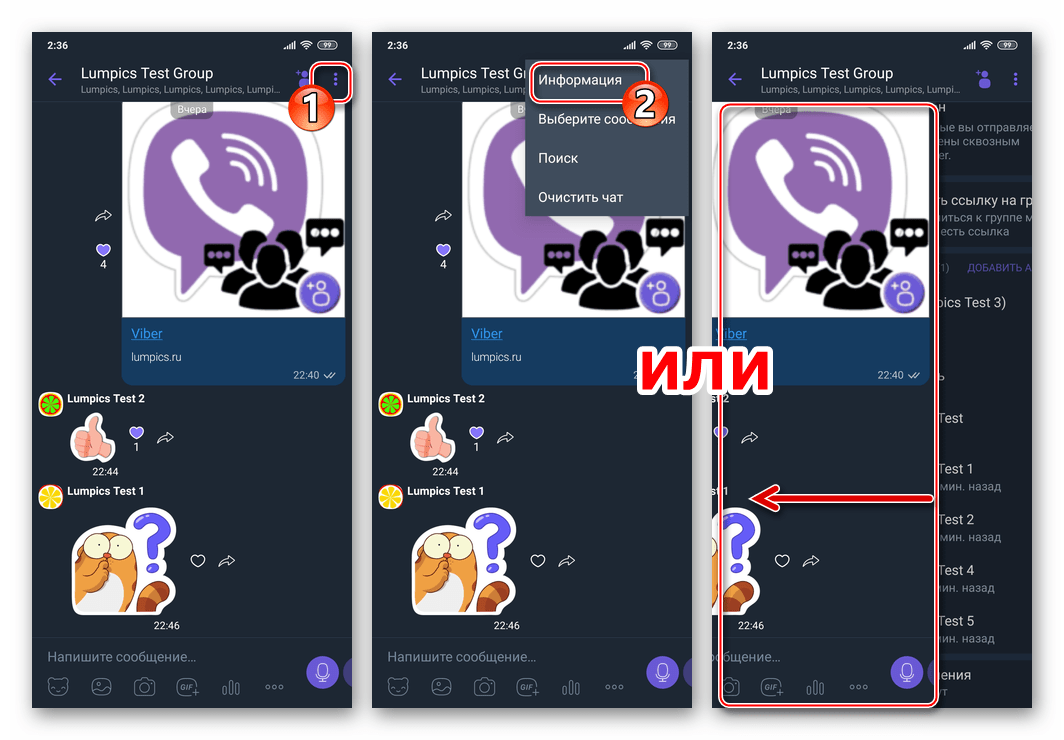
- В відобразилася панелі з інформацією про групу і її параметрами знайдіть розділ»учасники"
і в ньому відшукайте ім'я видаляється з бесіди особистості. Коротким тапом по запису викличте меню і натисніть в ньому
" видалити з чату»
.
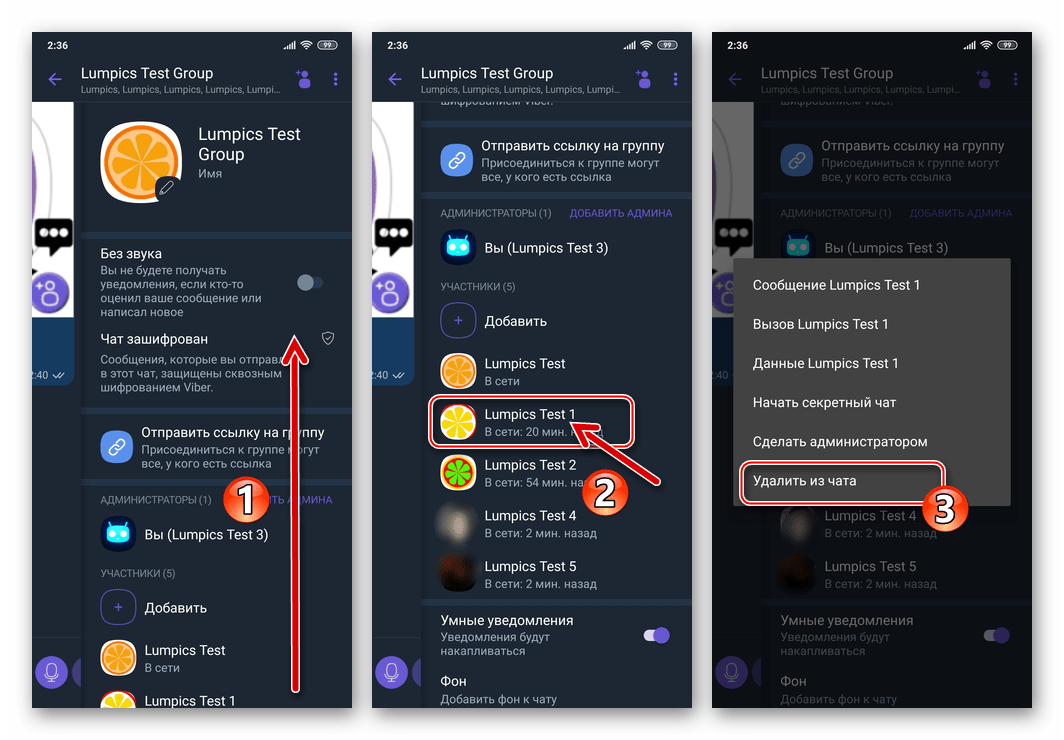
- Підтвердьте свої наміри, торкнувшись «ОК»
в відобразиться віконці-запиті. В результаті обраний на попередньому кроці користувач буде виключений з бесіди, а в листуванні з'явиться сигналізує про проведену вами операції системне повідомлення.
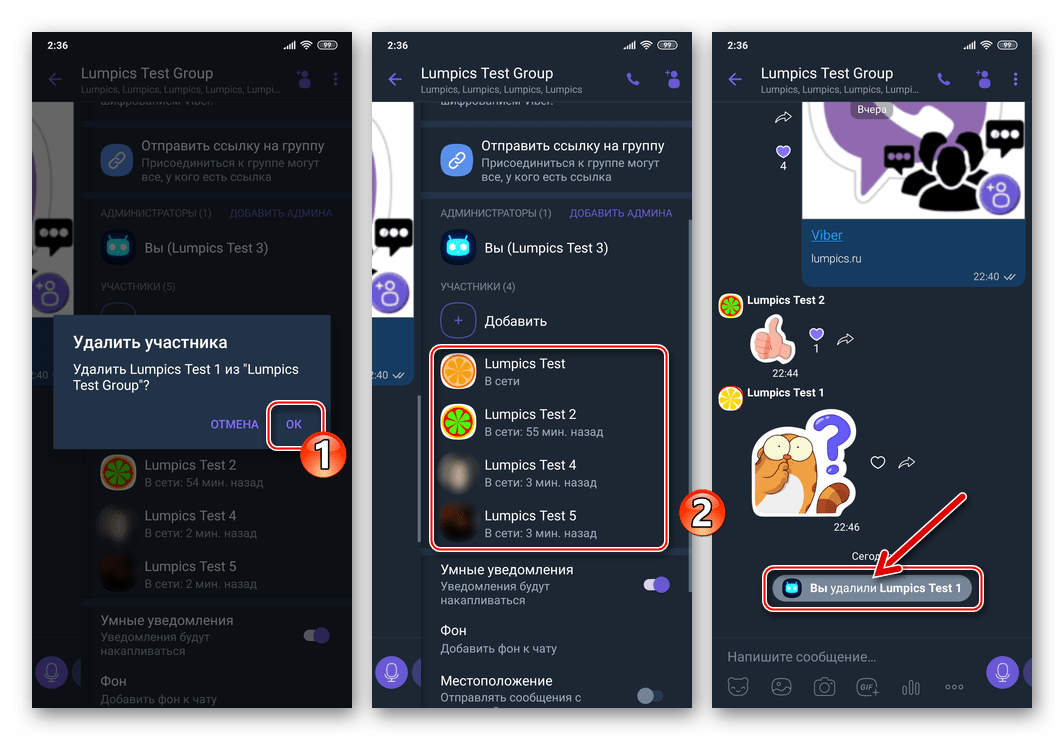
- Далі ви можете видалити повідомлення, передані раніше в групу тепер виключеним з неї учасником. Операція проводиться точно так же, як щодо будь-якого іншого послання, але врахуйте, що стерти відомості в даному випадку ви зможете тільки в своєму месенджері, але не У інших учасників чату.
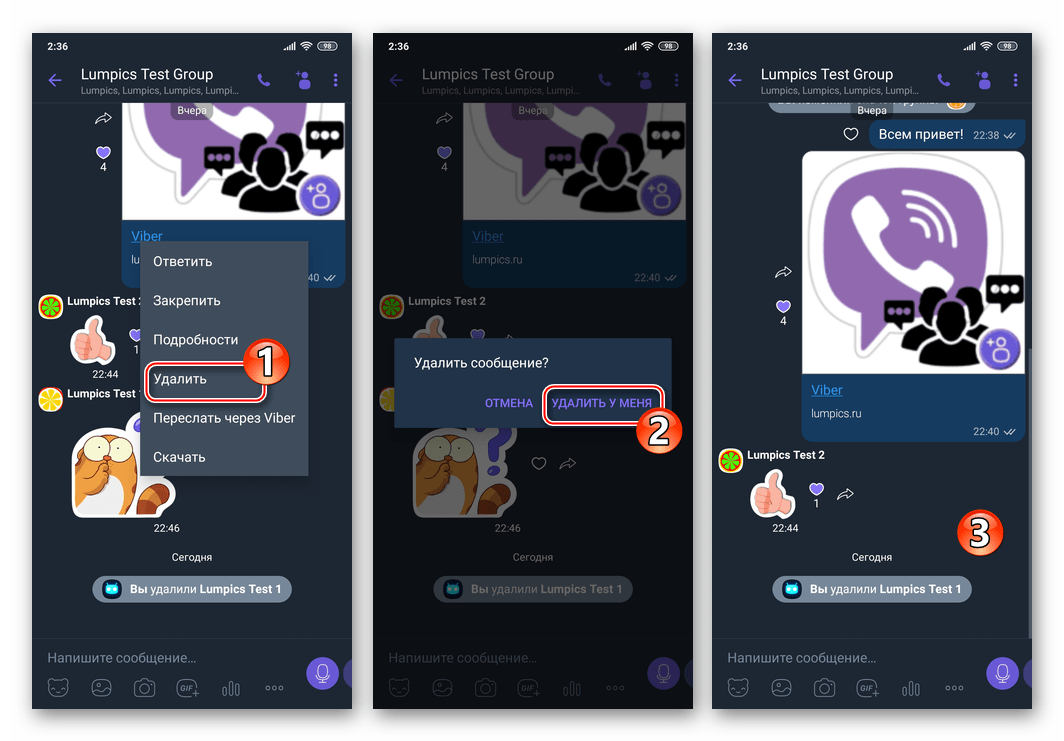
Детальніше: Як видалити повідомлення у Viber для Android
Варіант 2: Спільнота
- У запущеному на Андроїд-девайсі месенджері відкрийте створене вами співтовариство або паблік, де ви &8212; адміністратор.
- Викличте меню опцій чату, торкнувшись кнопки у вигляді трьох вертикально розташованих точок праворуч від назви об'єднання у верхній частині екрана. Виберіть пункт «інформація» .
- Рішення нашої задачі стає доступним після виклику опції " Показати всіх» у розділі »учасники" відображена панель управління спільнотою – зробіть це.
- Торкніться імені користувача в списку, що відобразиться, що призведе до появи меню доступних в його відношенні операцій.
- Далі дії двоваріантні:
- Тапніте " заблокувати ІМ'Я користувача» , якщо бажаєте не тільки виключити учасника з об'єднання, а й запобігти ймовірність його повторного вступу в ваше співтовариство. Далі підтвердіть надійшов з Viber запит.
- Натисніть " видалити з чату» , якщо вас влаштовує ситуація, коли виключається особа зможе згодом повернутися в співтовариство, наприклад, перейшовши за раніше переданої йому посиланням-запрошення. Для завершення видалення учасника підтвердіть запит месенджера.
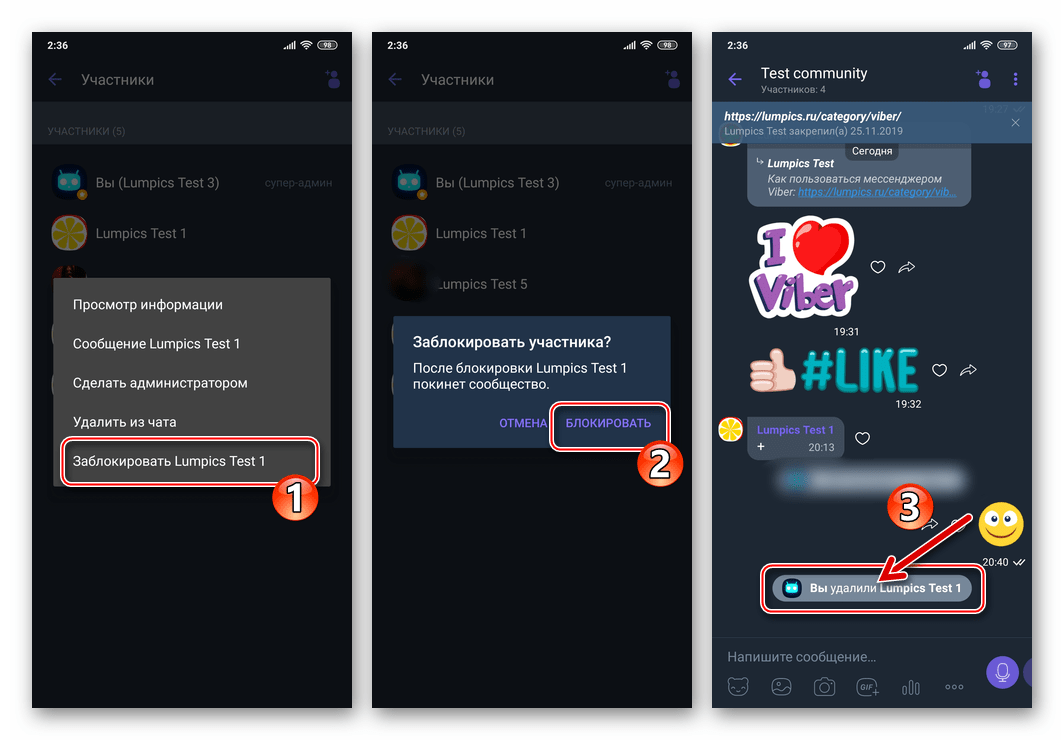
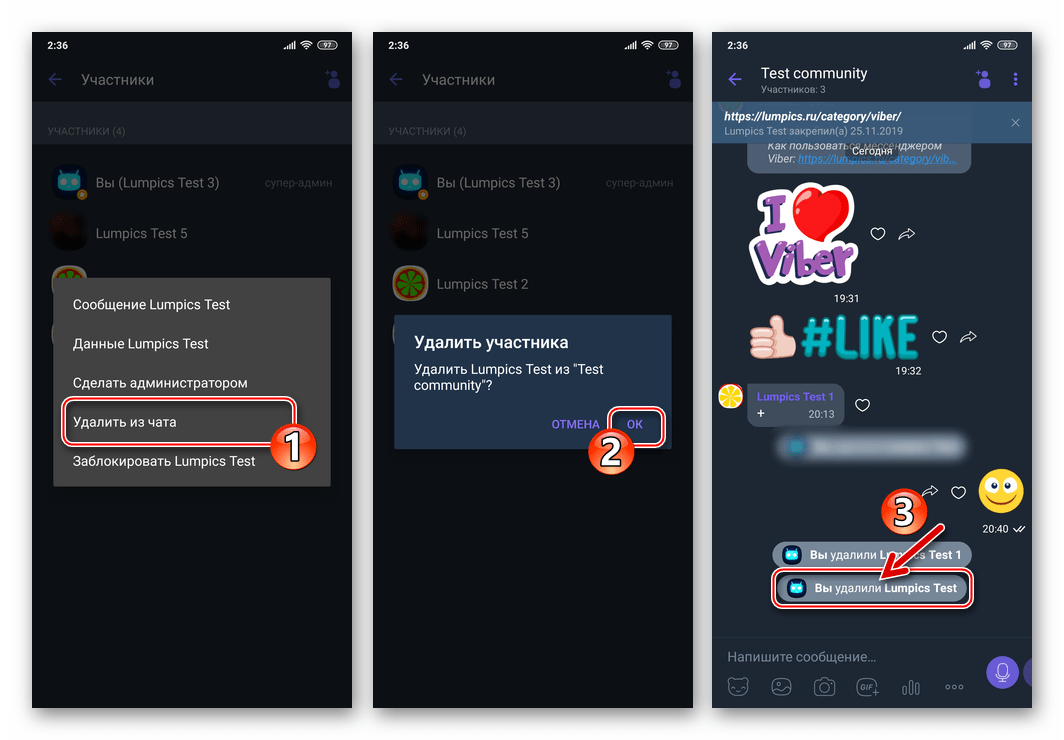
- Припинивши доступ того чи іншого власника аккаунта в Вайбере до об'єднання, ви додатково можете знищити всі "сліди" його перебування в співтоваристві, тобто стерти послання, зміст яких в більшості випадків і стає обумовлює необхідність видалення відправника з чату:
- Тривалим тапом в області будь-якого повідомлення, що надійшло раніше від тепер уже виключеного з паблік особи, викличте меню дій і торкніться в ньому " видалити» .У наступному меню, що автоматично відкриється, виберіть " видалити всі повідомлення контакту» .
- Тепер залишилося підтвердити надійшов з Вайбера запит, після чого можна вважати співтовариство повністю очищеним від слідів активності тієї чи іншої особистості.
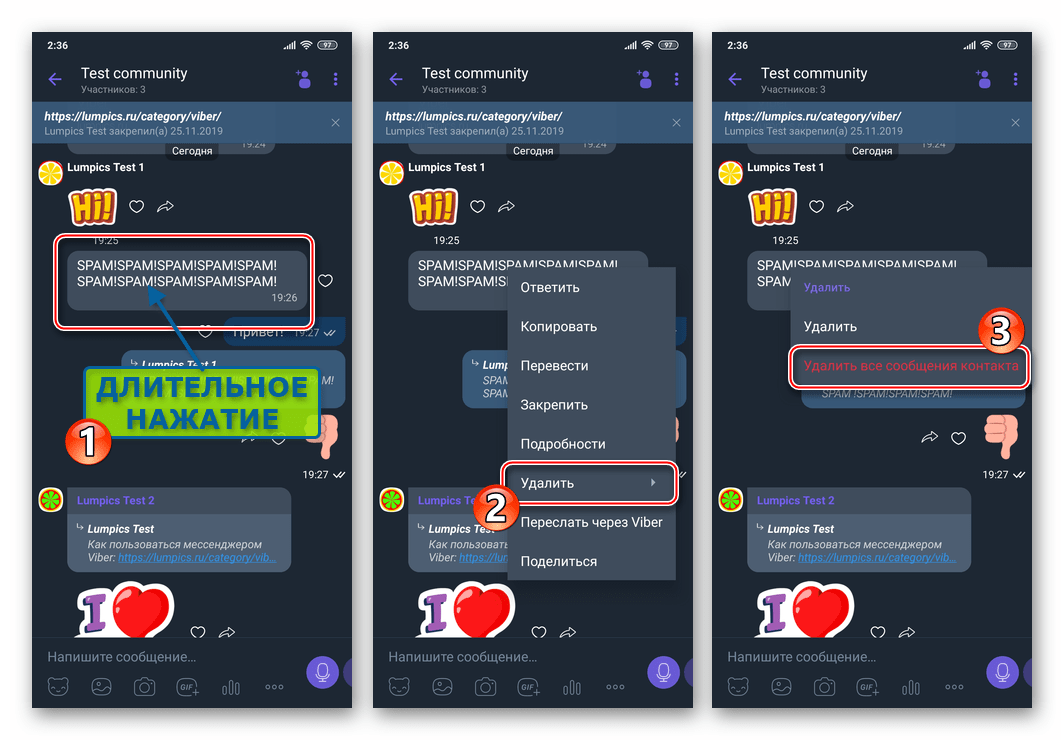
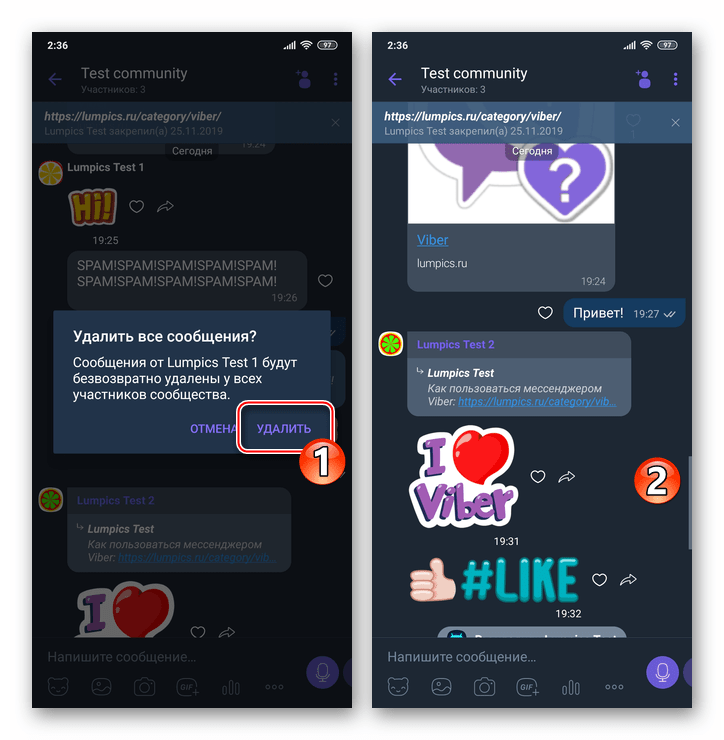
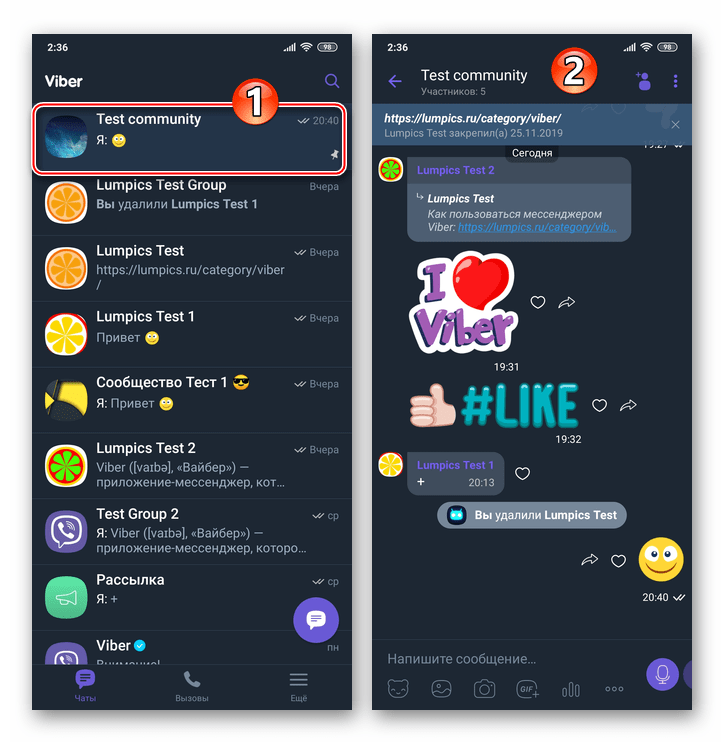
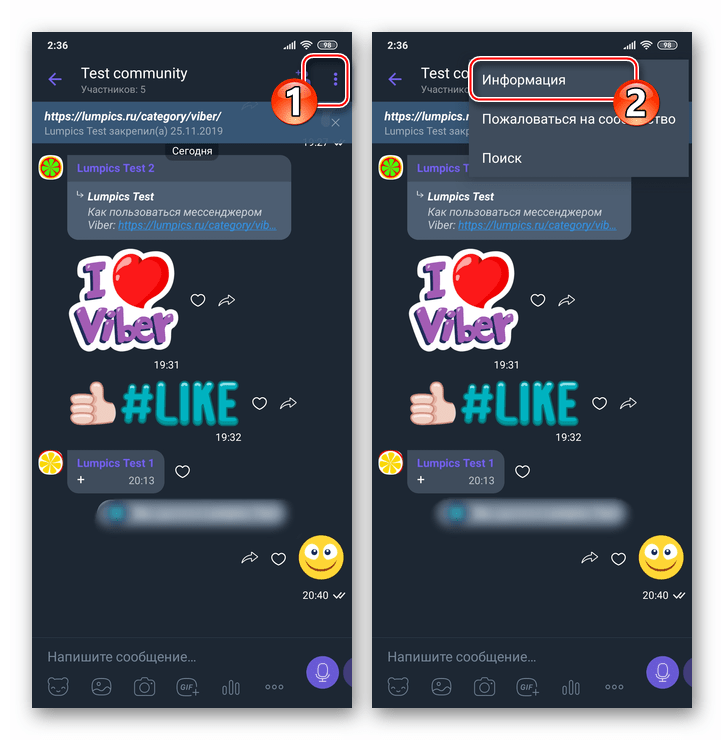
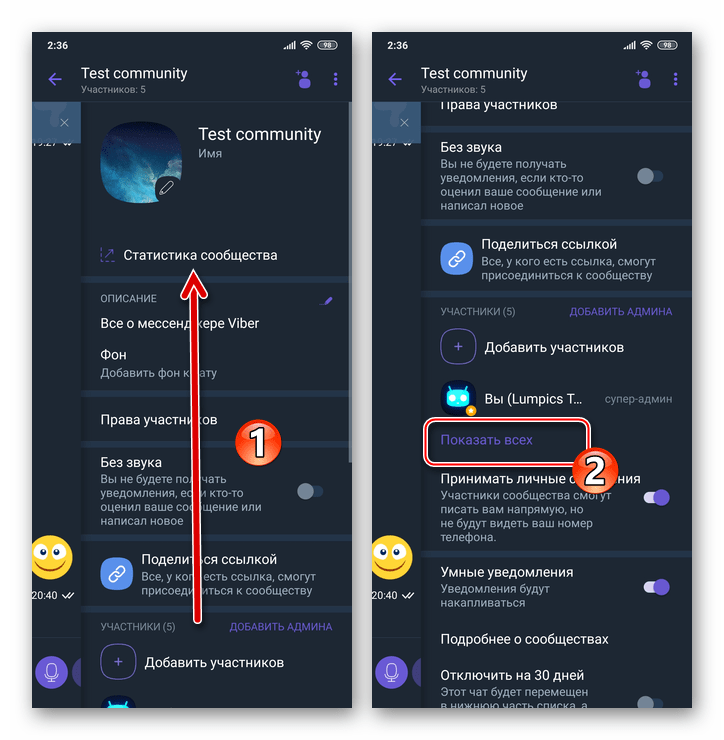
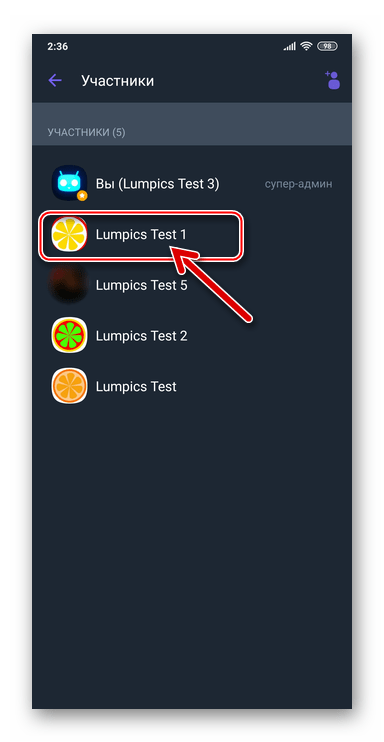
IOS
Як і у випадку з версією месенджера для вищеописаного андроїд, програма Viber для iOS оснащена всіма необхідними опціями, які передбачають адміністрування груп і спільнот. Залежно від типу об'єднання, щоб видалити з нього учасників за допомогою iPhone, потрібно діяти по одній з наступних інструкцій.
Варіант 1: Група
- У запущеному на iPhone месенджері перейдіть в груповий чат, де є адміністратором.
- Тапніте за назвою групи або змахніть демонструє листування екран вліво.
- Прокрутіть інформацію, що відкрилася вгору, щоб отримати доступ до розділу»учасники" .
- Торкніться імені видаленого користувача та виберіть " видалити з чату» в відобразився знизу переліку доступних щодо вступив в паблік особи операцій.
- Підтвердьте свої наміри, натиснувши»ОК" у віконці-запиті. Далі можете повернутися в чат і переконатися в результативності проведеної маніпуляції – в листуванні вже наявна сервісне повідомлення, що підтверджує факт видалення учасника з чату.
- Додатково Ви можете видалити з листування повідомлення виключеного тепер Користувача, але тільки в своєму месенджері, іншим членам об'єднання вони як і раніше будуть доступні для перегляду.
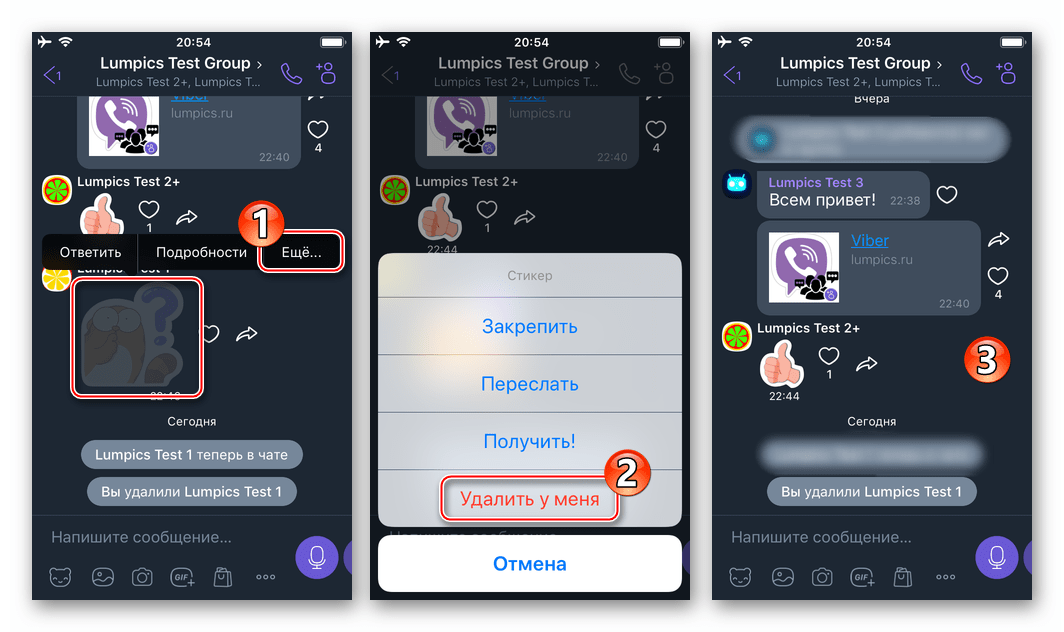
Детальніше: видалення повідомлень у Viber для iPhone
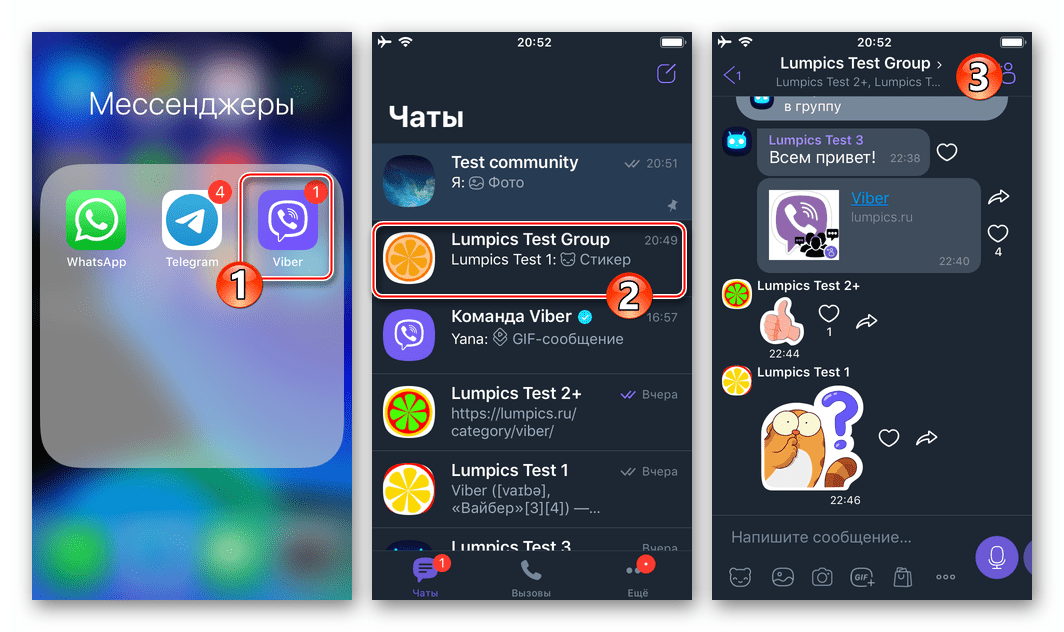
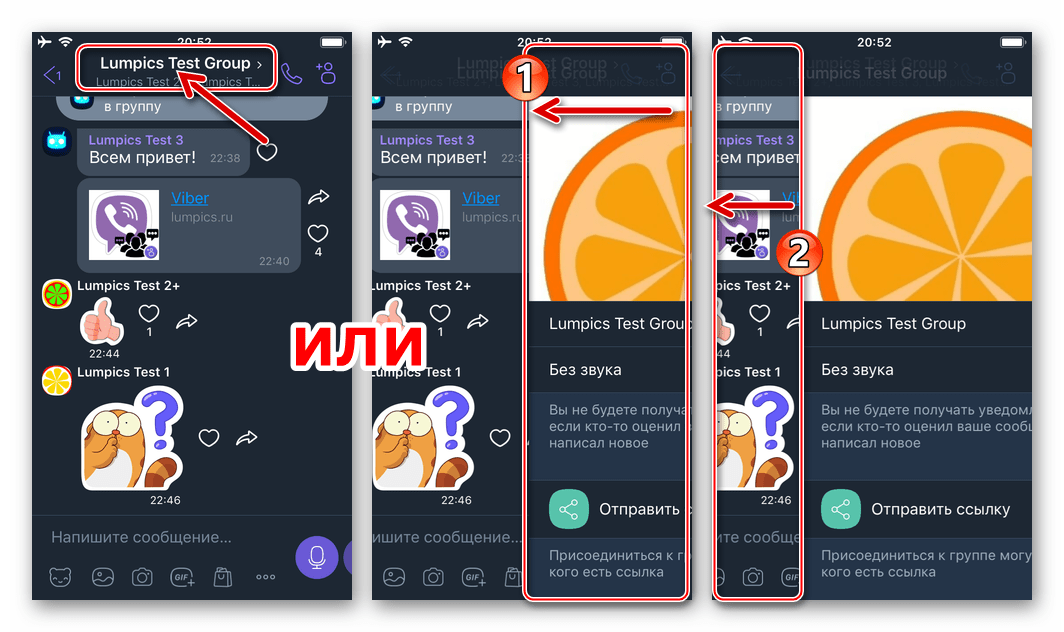
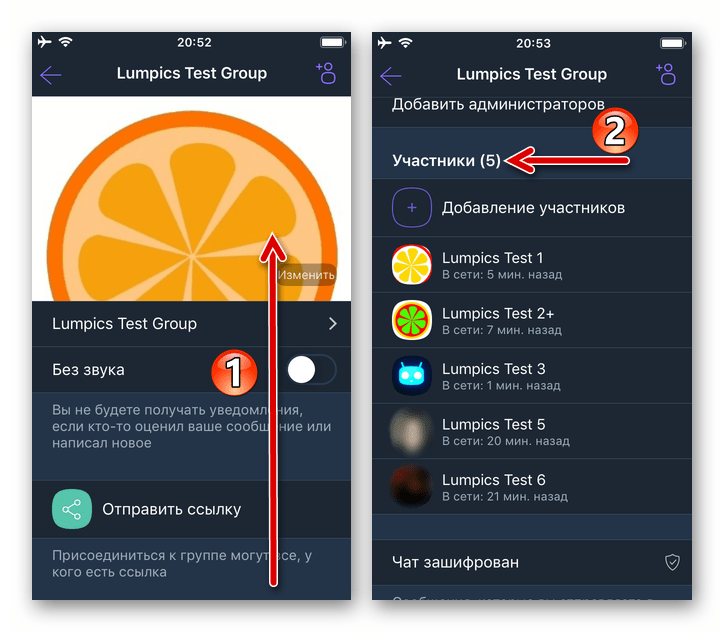
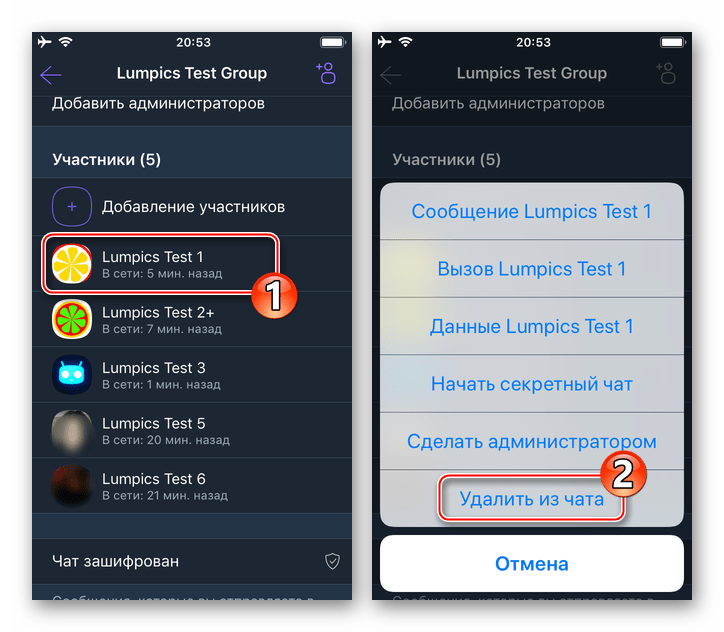
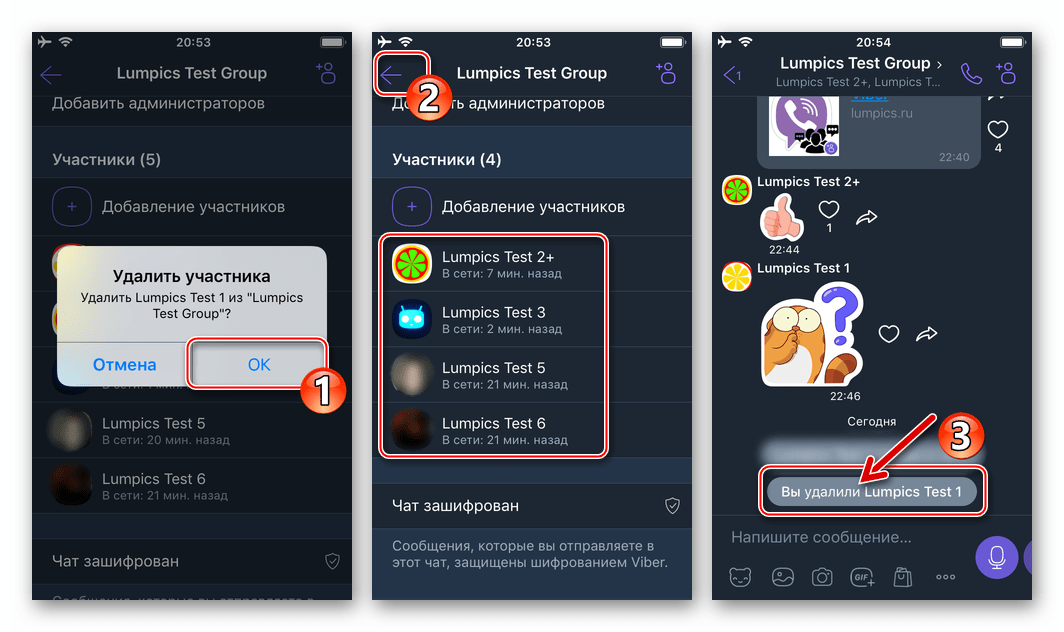
Варіант 2: Спільнота
- Відкрийте адмініструється вами паблік в Viber для iPhone і перейдіть в його налаштування шляхом натискання на назву спільноти вгорі екрану.
- Перегорніть інформацію, що відкрилася і тапніте " Показати всіх» у категорії параметрів »учасники" .
- Торкніться імені видаляється з паблік учасника, що призведе до появи меню дій в нижній частині екрана.
- Далі, залежно від кінцевої мети, натисніть на назву однієї з функцій:
- " заблокувати ІМ'Я користувача» &8212; для видалення тієї чи іншої особи з об'єднання і його блокування, тобто запобігання ймовірності повторного приєднання користувача до групи шляхом переходу за посиланням-запрошенням. Щоб завершити операцію, підтвердіть надійшов з Вайбера запит.
- " видалити з чату» &8212; у цьому варіанті ви виключите іншого користувача зі спільноти, але залишите йому можливість повторного вступу в об'єднання (при наявності у нього посилання-запрошення). Як і в попередньому випадку, для завершення операції виключення необхідно підтвердити запит месенджера.
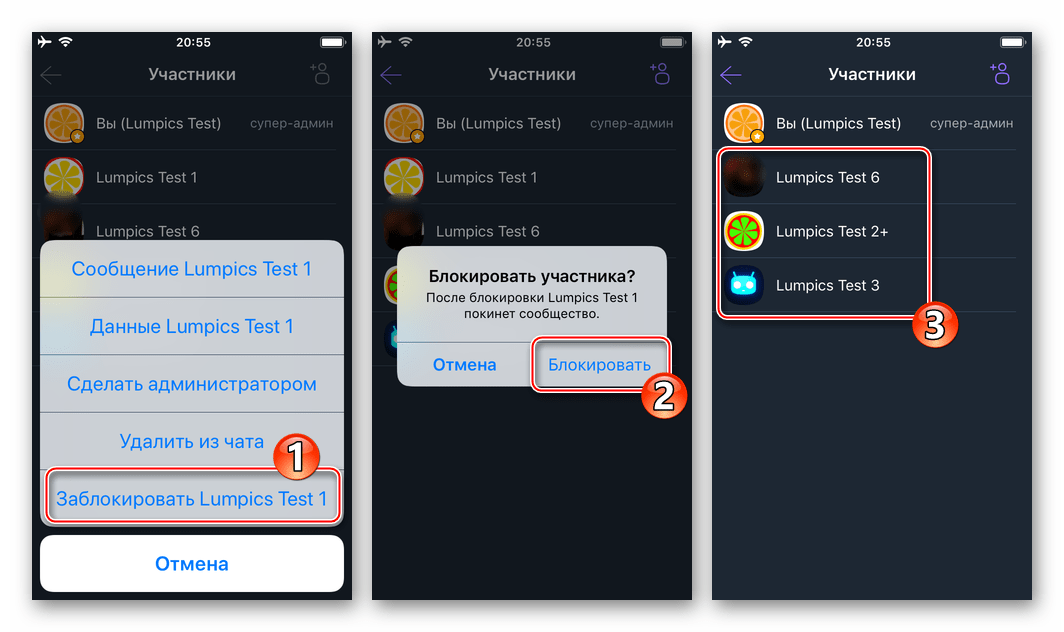
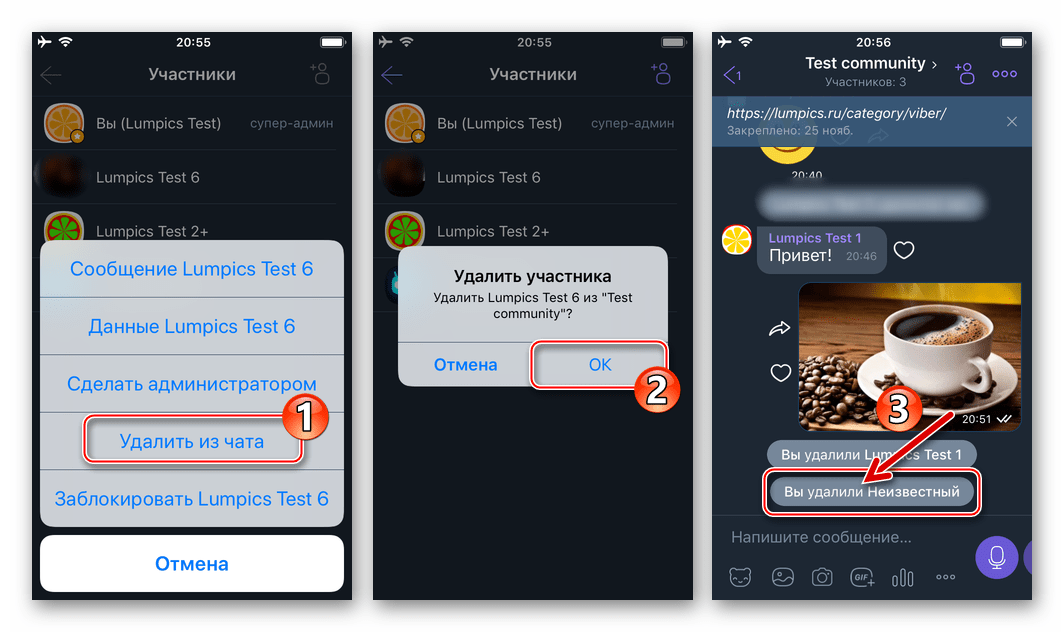
- Часто потрібно не тільки припинити доступ тієї чи іншої людини до написання повідомлень в паблік, а й очистити листування від уже переданих їм послань. Зробити це дуже просто і можливо за одну операцію:
- Натисніть і утримуйте палець в області будь-якого послання, надісланого раніше тепер уже видаленим з паблік учасником. Вибрати " видалити» в відобразився внизу екрану списку дій, а потім тапніте «видалити всі повідомлення контакту» .
- Підтвердіть надійшов з месенджера запит, після чого зможете оцінити результат проведеної маніпуляції.
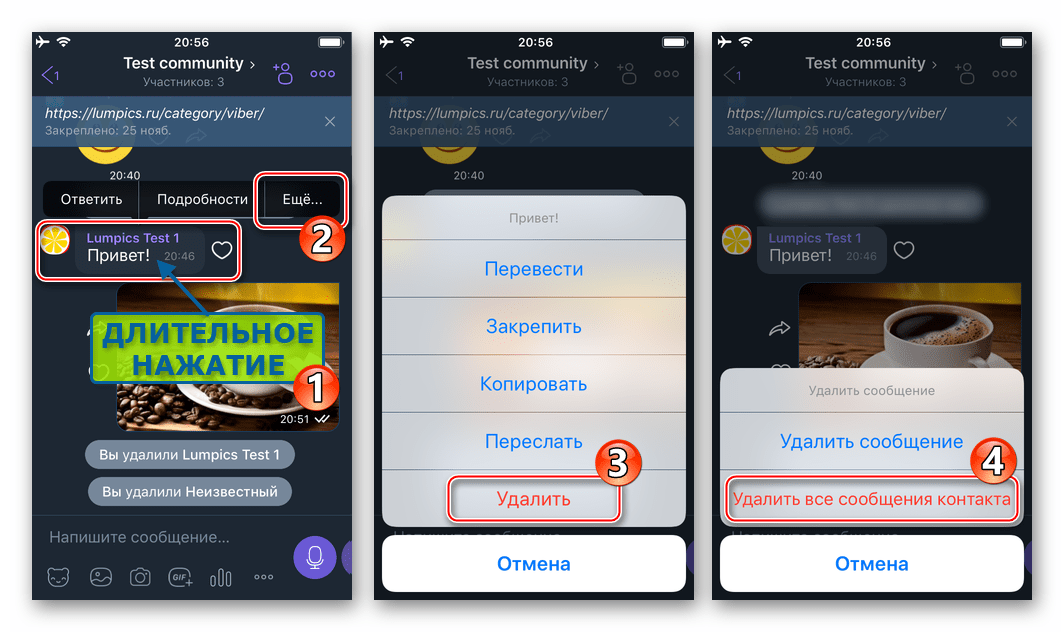
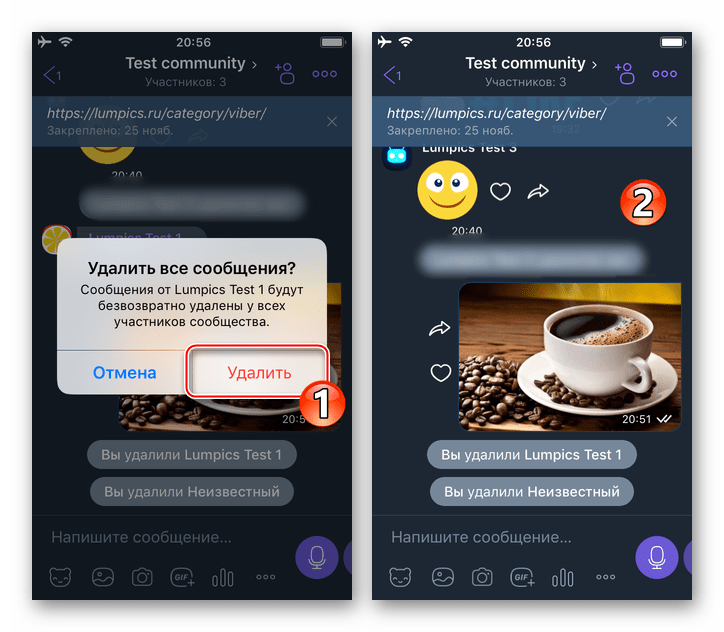
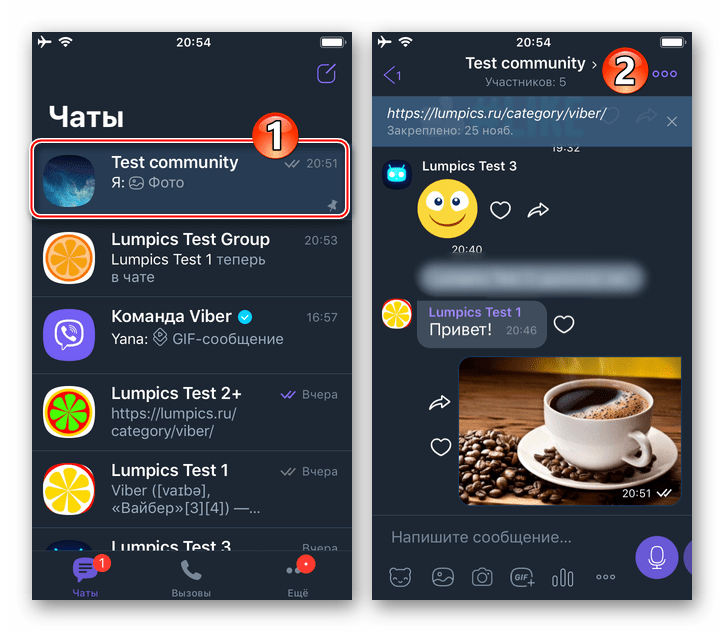
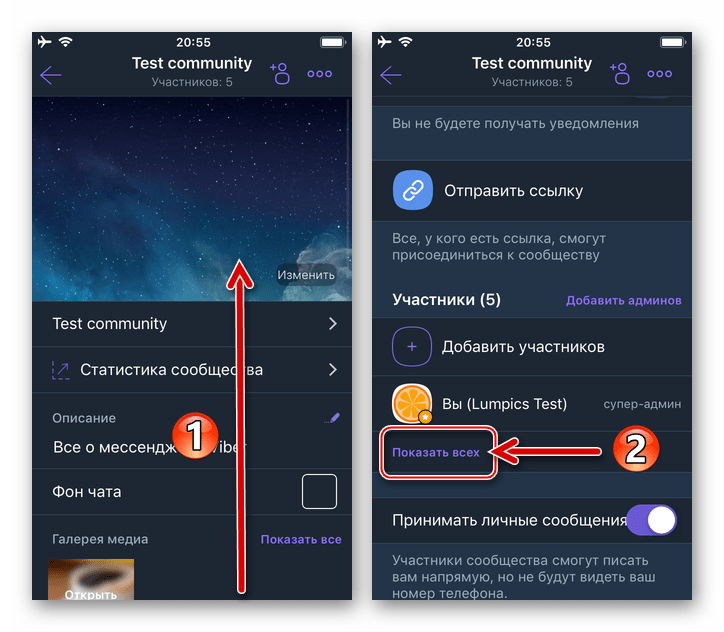
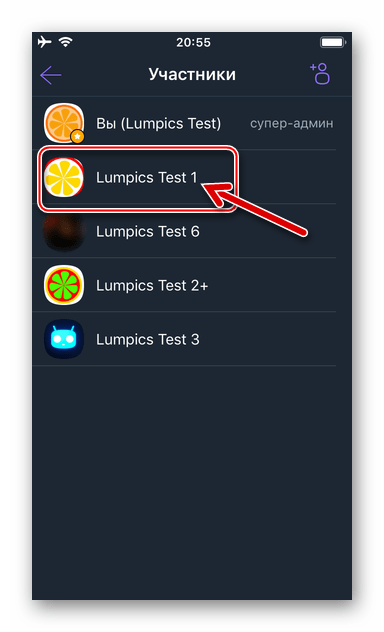
Windows
Як уже згадувалося на початку нашої статті, для видалення учасника групового чату або спільноти через додаток Viber для Windows адміністратору об'єднання потрібно виконати всього кілька клацань мишею.
Варіант 1: Група
- Запустіть месенджер на комп'ютері і перейдіть в груповий чат, список беруть участь в якому користувачів потрібно «очистити» від небажаних особистостей.
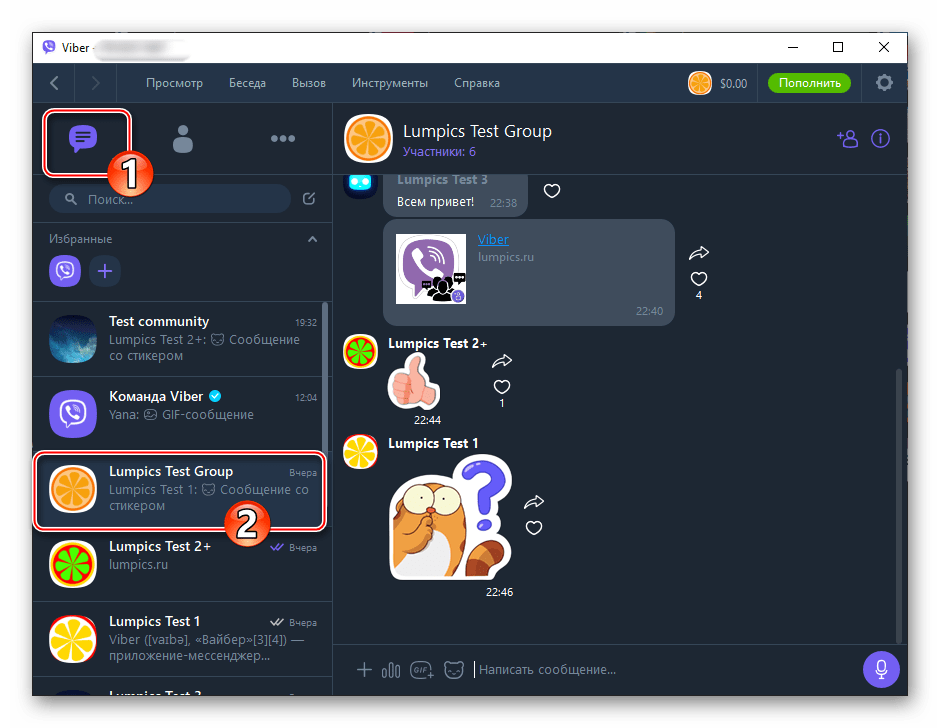
- Клікніть по посиланню «учасники»
, розташованої під ім'ям групи у верхній частині вікна Viber.
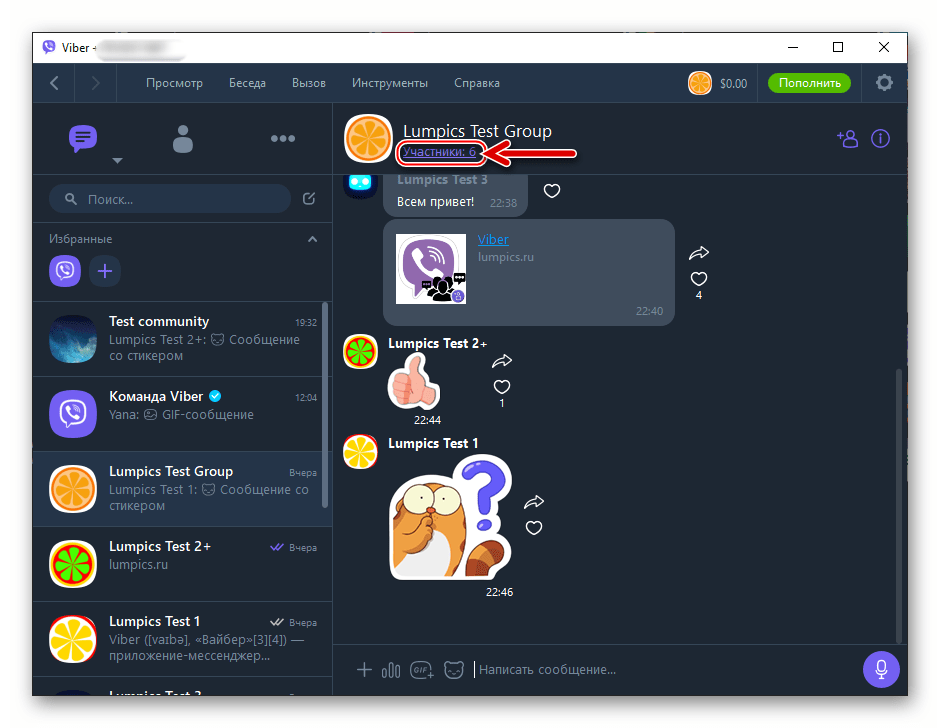
- В результаті переходу по вищевказаної посиланням праворуч у вікні месенджера відобразиться перелік всіх вступили в групу користувачів. Знайдіть в ньому ім'я видаляється учасника і клікніть по ньому правою кнопкою миші.
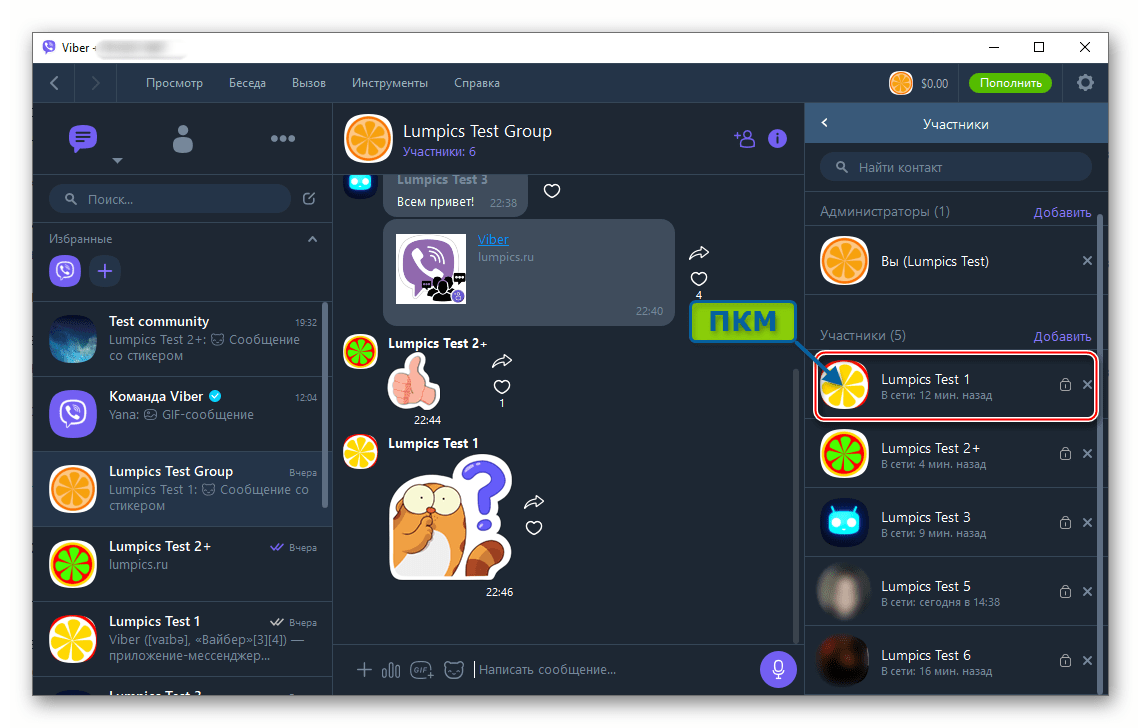
- Виберіть перший за рахунком пункт в меню, що відкрилося – «видалити з чату»
.
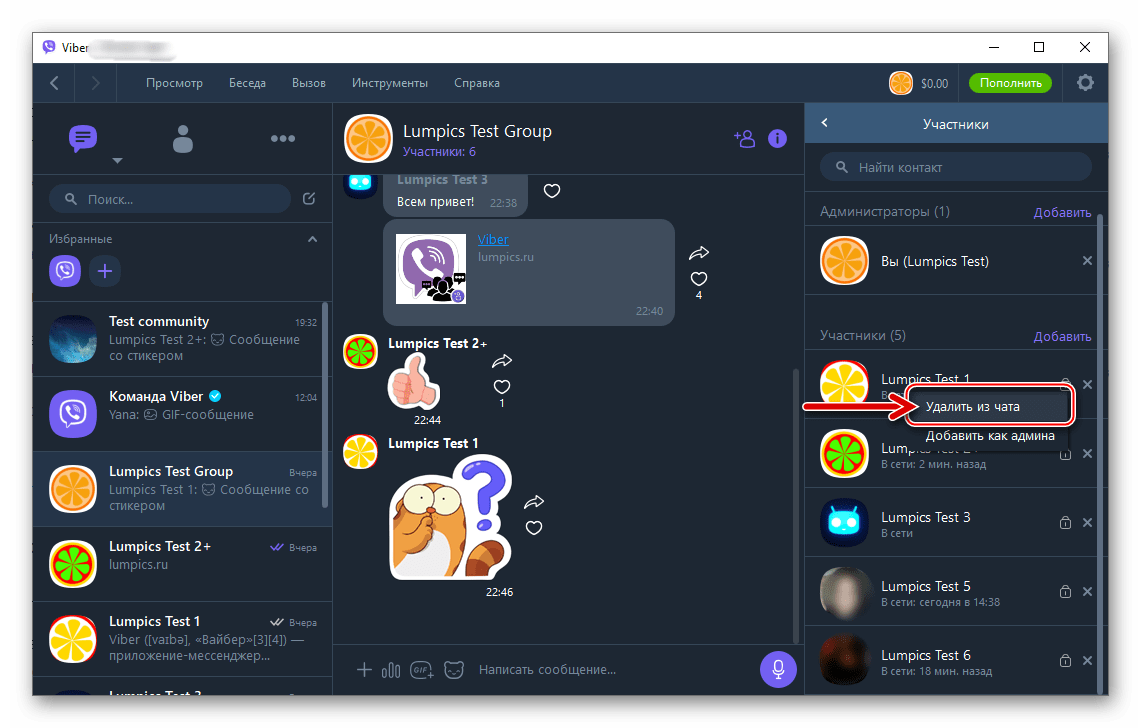
- На цьому процедура завершена – в області з повідомленнями групи моментально з'явиться системне повідомлення про успішне виключення учасника, а його ім'я зникне з переліку користувачів чату.
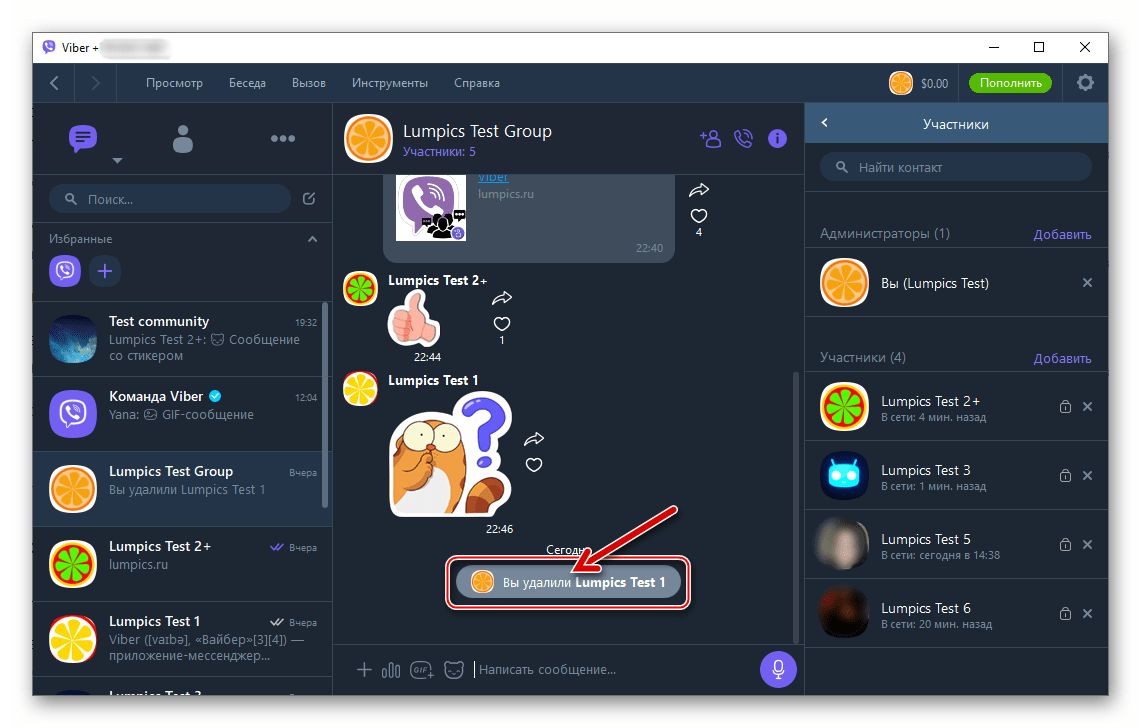
- Якщо ви хочете після виключення Користувача з групи стерти його повідомлення, дійте точно так же, як щодо інших послань в будь-якій бесіді.
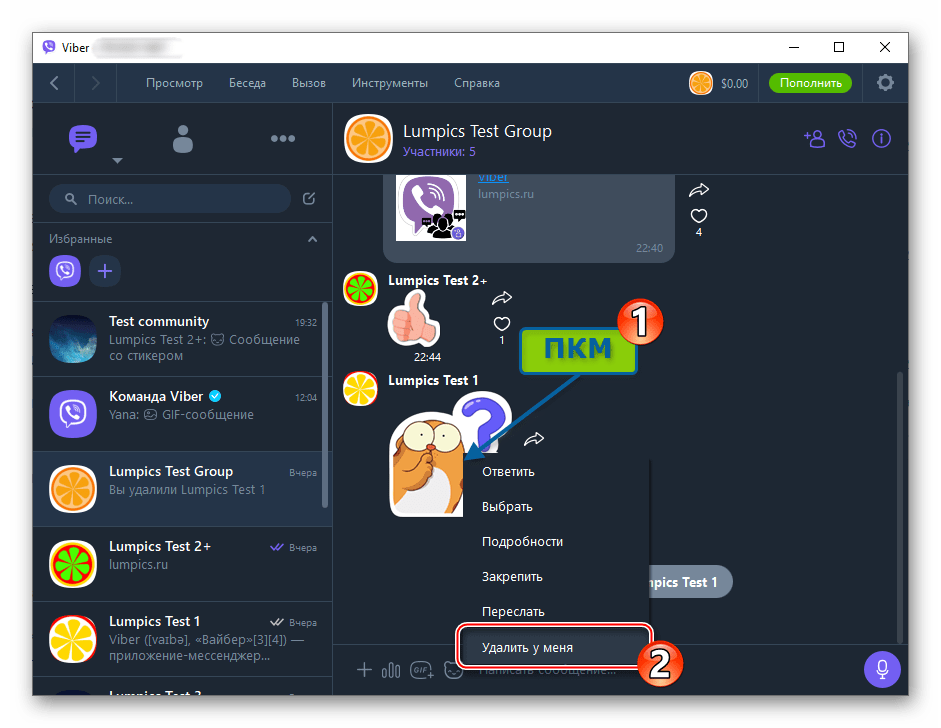
Детальніше: видалення повідомлень у Viber для Windows
Варіант 2: Спільнота
- Перейдіть в адмініструється вами співтовариство, клікнувши по його заголовку в переліку &171;бесіди & 187;
зліва вікна Вайбер для Віндовс.
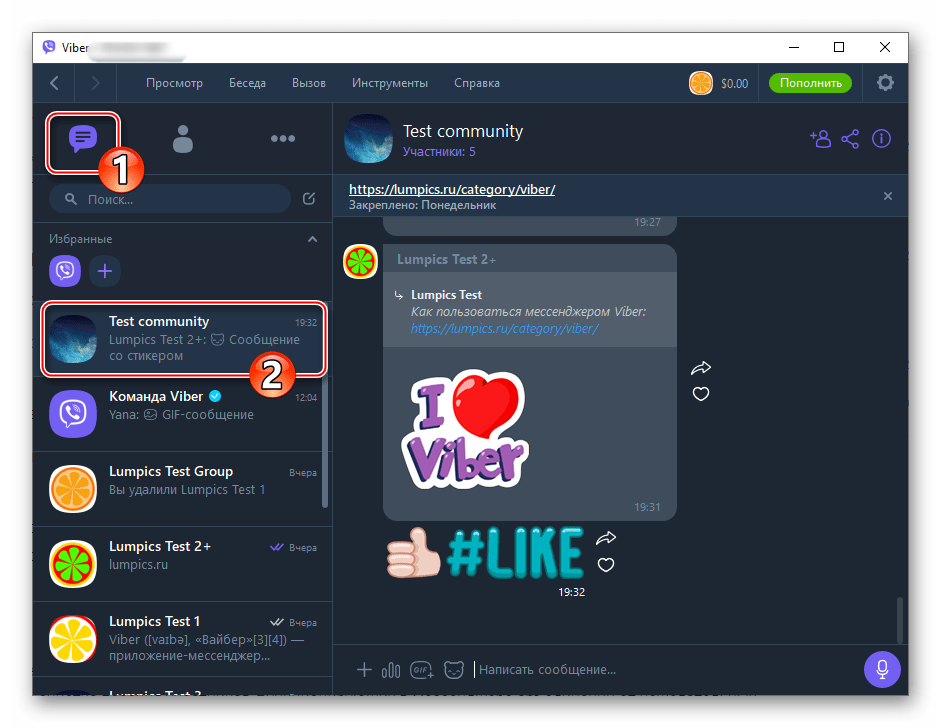
- Як і в вищеописаному випадку з «звичайної» групою, далі ви можете клікнути по позначає кількість вступили в співтовариство користувачів написи під його найменуванням.
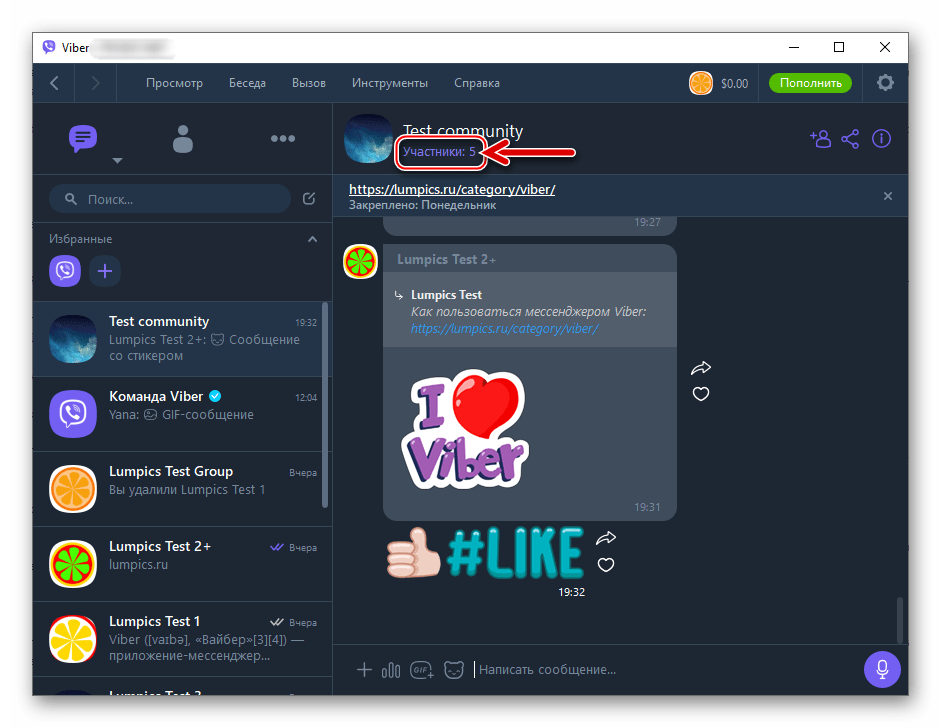
Або клікніть по розташованій праворуч від назви спільноти кнопці «i» , а потім розкрийте перелік користувачів паблік, натиснувши на відповідний пункт в відобразилася праворуч вікна панелі управління об'єднанням.
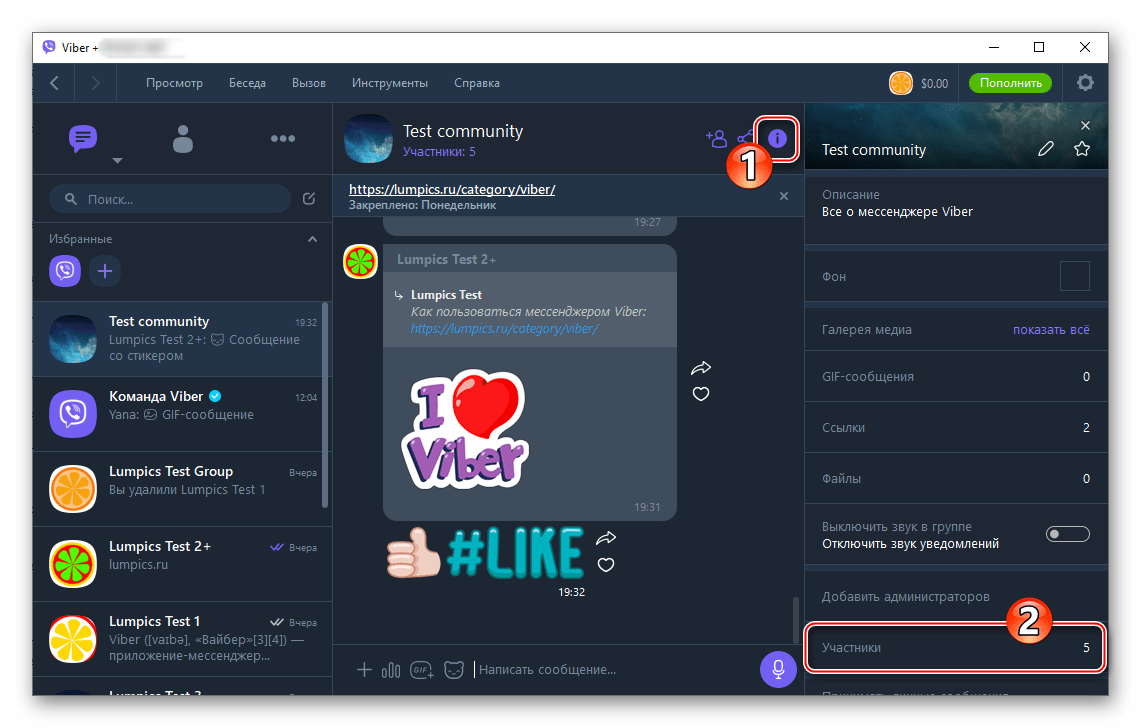
- Клацніть по імені виключається з чату особи і потім виберіть один з двох пунктів в меню, що відкриється:
- Натискання на " заблокувати ІМ'Я користувача»
видалить учасника зі спільноти і одночасно встановить заборону на його повторне вступ до моменту, поки ви не вирішите провести процедуру розблокування.
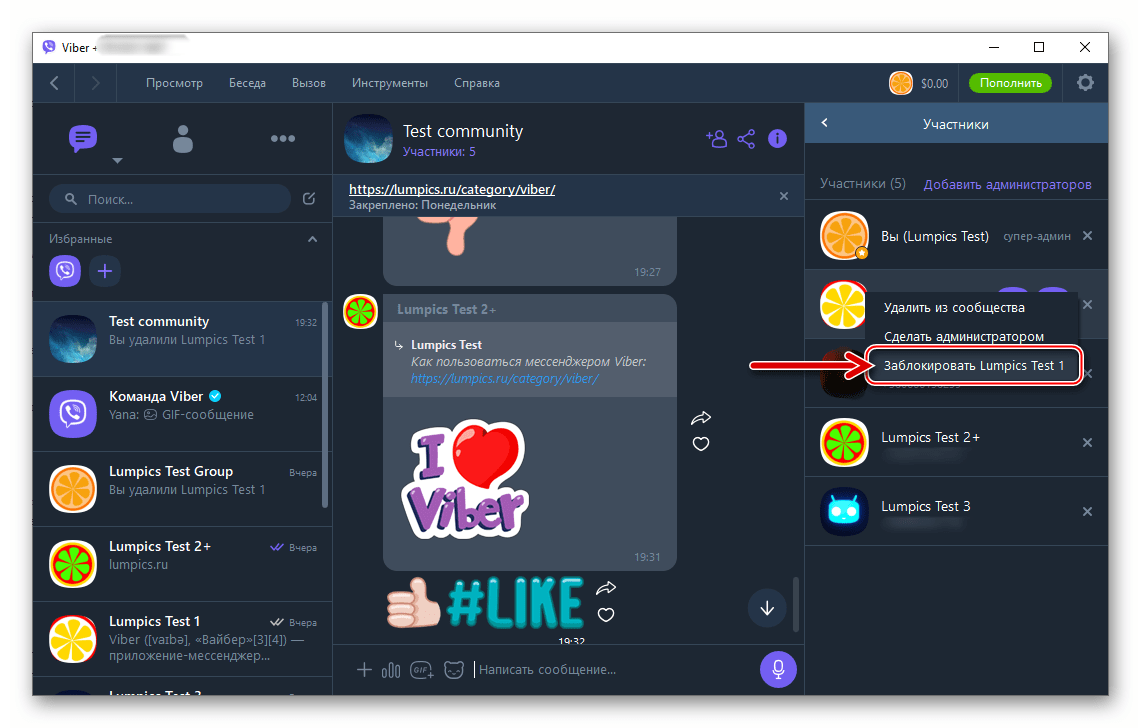
Вибравши вищевказаний пункт меню, підтвердіть свої дії клацанням по кнопці " заблокувати»
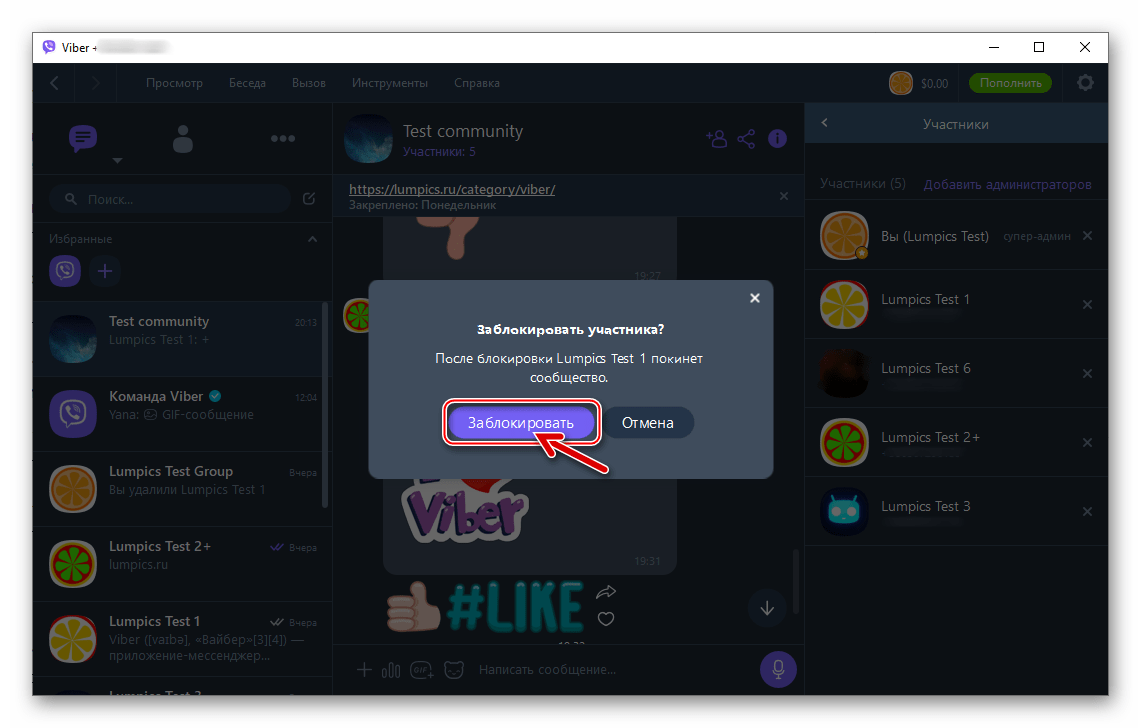
В демонстрованому месенджером віконці-запиті.
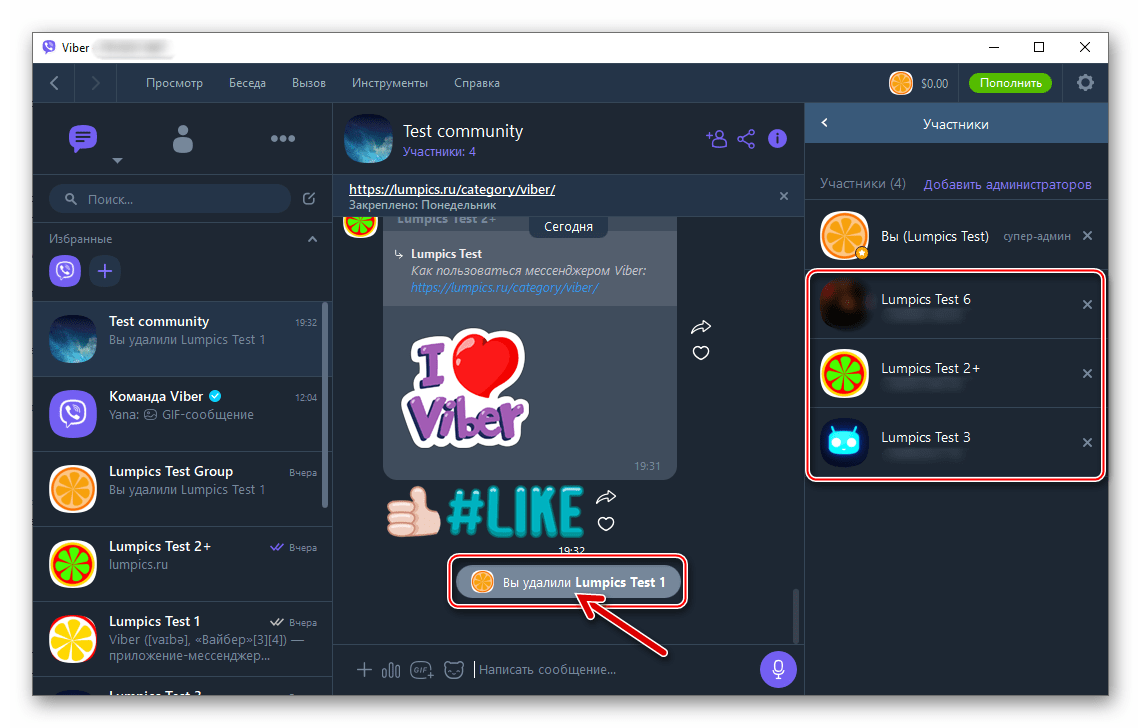
- " видалити зі спільноти» &8212; клацання по цьому пункту призведе до миттєвого виключення обраного Вами учасника з паблік.
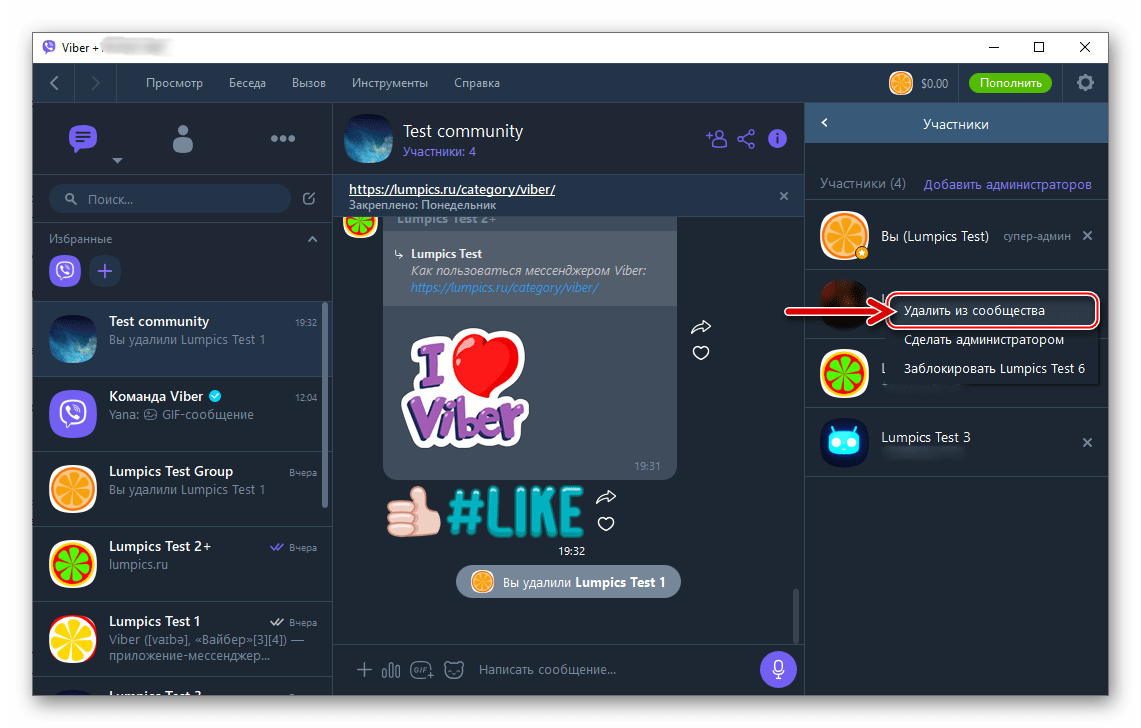
Про доконаний факт видалення користувача сигналізує системне повідомлення, автоматично приходить в чат.
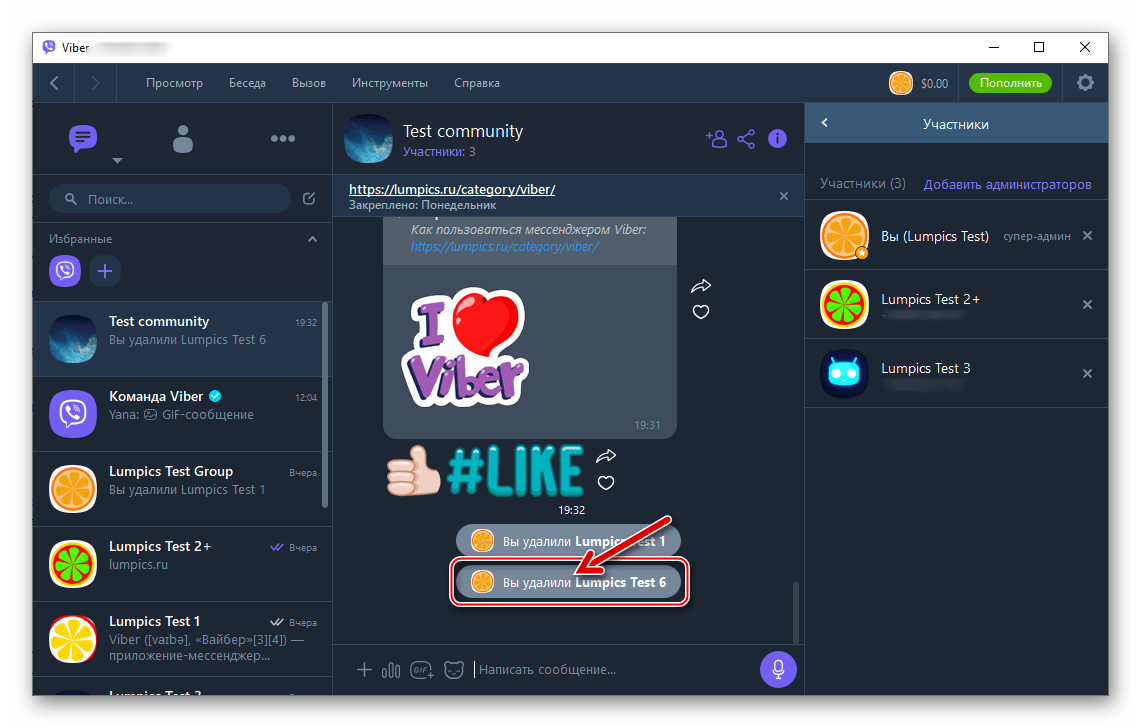
- Натискання на " заблокувати ІМ'Я користувача»
видалить учасника зі спільноти і одночасно встановить заборону на його повторне вступ до моменту, поки ви не вирішите провести процедуру розблокування.
Висновок
Процедура, що передбачає виключення небажаних користувачів з групових чатів і спільнот в Viber, реалізується дуже просто і не утруднить навіть недосвідченого адміністратора.